 Реферат: Составные элементы и предназначение системного блока
Реферат: Составные элементы и предназначение системного блока
Реферат: Составные элементы и предназначение системного блока
Содержание
Введение
Внешний вид системных блоков
Лицевая сторона
Задняя сторона
Внутренние устройства системного блока
Вентилируемость корпуса
Боковые вентиляционные отверстия
Место для заднего вентилятора
Нежелательность переднего вентилятора
Жесткий диск
Дисковод гибких дисков
Дисковод компакт-дисков CD-ROM
Видеокарта (видеоадаптер)
Звуковая карта
Материнская плата
Системы, расположенные на материнской плате
Шинные интерфейсы материнской платы
Заключение
Список литературы
Введение
Системный блок представляет собой основной узел, внутри которого установлены наиболее важные компоненты. Устройства, находящиеся внутри системного блока, называют внутренними, а устройства, подключаемые к нему снаружи, — внешними. Внешние дополнительные устройства, предназначенные для ввода, вывода и длительного хранения данных, также называют периферийными.
Кроме формы, для корпуса важен параметр, называемый форм-фактором. От него зависят требования к размещаемым устройствам. Прежним стандартом корпуса персональных компьютеров был форм-фактор Л Г, в настоящее время в основном используются корпуса форм-фактора АТХ. Форм-фактор корпуса должен быть обязательно согласован с форм-фактором главной (системной) платы компьютера, так называемой материнской платы.
Корпуса персональных компьютеров поставляются вместе с блоком питания и, таким образом, мощность блока питания также является одним из параметров корпуса. Для массовых моделей достаточной является мощность блока питания 250-300 Вт.
Возможности ПЭВМ во многом определяются начинкой системного блока. Он содержит микропроцессор, иногда сопроцессор, оперативное запоминающее устройство, дисковую память (накопители на гибких и жестких магнитных дисках) и пр.
Внешний вид системных блоков
Корпусы системного блока могут существенно различаться габаритами и ориентацией максимального размера: вертикальной (Tower — «башня» (англ.). BigTower, MidiTower, MiniTower, BabyTower) и горизонтальной (Desktop — «настольный», Slim — «плоский», «стройный»). Если у пользователя есть выбор, то следует помнить: чем меньше корпус, тем сложнее (в наших условиях) модернизировать и ремонтировать ПЭВМ.
Лицевая панель системного блока тоже может быть различной. Она не монолитна — на ней выделяются панели дисководов (обычно это дисководы на 3,5 дюйма (1 дюйм = 25,4 мм), обозначение дюйма— двойной апостроф или кавычки: 3.5"), индикаторные лампочки разных цветов и две-три кнопки, в том числе кнопка аппаратного сброса «Reset».
Задняя панель имеет разъем для подключения питания и несколько разъемов на 5, 9, 15 и 25 контактов для подключения других блоков. Соединители имеют сложную форму, обеспечивающую однозначное подключение к ним.
Разъемы представляют собой выходы устройств и служат для подключения клавиатуры, дисплея, принтера и др. Эти устройства реализуют различные интерфейсы: последовательный, обеспечивающий передачу данных последовательно бит за битом (обмен по буквам); параллельный — передачу нескольких бит одновременно (обмен по словам). Стандартный последовательный и параллельный интерфейсы называют портами ввода-вывода (их обычно отождествляют с разъемами).
Лицевая сторона
На передней стороне системного блока находятся две кнопки:
· Power
С помощь этой кнопки осуществляется включение компьютера и его выключение после завершения работы.
· Reset
Кнопка предназначенная для перезагрузки компьютера в том случае, если в результате какой-нибудь ошибки в его работе (например, конфликта программ и оборудования), компьютер отказывается выполнять любые команды, то есть, на языке компьютерщиков, "завис".
На компьютерах старых поколений (с процессором 286, 386, 486) на передней панели также располагалась кнопка Turbo. Нажатие этой кнопки позволяло ускорить или замедлить работу компьютера. На новых компьютерах необходимость в кнопки "Turbo" отпала, поэтому на всех современных компьютерах её уже нет.
Индикаторы - две светящиеся лампочки отражающие определенные параметры в работе компьютера
Один из индикаторов отображает состояние компьютера: включен он в сеть или нет. Этот индикатор горит на протяжении всей работы компьютера.
Второй индикатор обычно "привязан" к жесткому диску: он зажигается тогда, когда компьютер производит запись или чтение данных с жесткого диска.
На переднюю панель большинства современных системных блоков вынесено несколько разъемов для подключения внешних устройств. Как правило, разъемы располагаются в нижней части панели, под специальной шторкой или дверцей.
Так же на передней части системного блока мы можем обнаружить дисководы (устройства, работающие со сменными носителями информации): флоппи (устройство предназначенное для чтения дискет)и дисковод для чтения оптических дисков.
Здесь расположены разъемы и гнезда для подключения внешних устройств (нажмите на изображение, чтобы увеличить его и открыть в отдельном окне).
Два самых крупных разъема черного цвета предназначены для подключения сетевого шнура и шнура питания монитора. В большинстве современных моделей остался лишь один разъем для питания системного блока, так как монитор стал питаться прямо из сети.
Другие разъемы можно подразделить на три группы: "гнездовые", разъемы с рядом тоненьких ножек-штырьков и разъемы с дырочками-гнездами под эти штыри. Через эти разъемы к системному блоку подключаются: монитор, клавиатура, мышка, колонки и т.д.
Если в нижней
части панели находится пара щелевидных гнезд, значит, компьютер оборудован
гнездами USB (Universal Serial Bus) ![]() -
универсальными разъемами, к которым можно подключить практически все устройства
от модема до сканера. Причем устройства с этим интерфейсом можно соединить в
цепочки, подключая одно к другому.
-
универсальными разъемами, к которым можно подключить практически все устройства
от модема до сканера. Причем устройства с этим интерфейсом можно соединить в
цепочки, подключая одно к другому.
Как уже говорилось, блок питания входит в комплект корпуса. Однако в поставку корпуса одного типа могут входить различные блоки, в частности, отличающиеся мощностью.
Существует несколько стандартных значений мощности: 200, 230, 235, 250, 300 Вт (бывают и меньшие). Причем это полезная мощность, т.е. выдаваемая в нагрузку. Какое значение выбрать?
Для офисных компьютеров почти всегда достаточно мощности 200 Вт.
Для домашнего мультимедийного компьютера (с 2-3 большими отсеками) можно порекомендовать 230 - 250 Вт.
Наконец, для рабочих станций, которые выполняют "тяжелые" приложения на протяжении многих часов и построены на верхних моделях процессоров, достаточно 300 Вт. Вообще здесь ситуация меняется и полезно или посмотреть рекомендации производителя процессоров (если компьютер проектируется самостоятельно), или довериться квалифицированным сборщикам (если компьютер собирается на заказ).
Как уже говорилось, корпус приобретается не на один год, а тенденцией последних лет является рост тактовых частот процессоров (согласно знаменитому закону Мура происходит удвоение за полтора года), числа оборотов жестких дисков, мощности графических 3D ускорителей. Поэтому не будет большой беды, если выбирается большая мощность, в расчете на апгрейд.
Вентилируемость корпуса
Ряд современных компонент являются "горячими" (процессор, чипсет, графическая карта, высокооборотные жесткие диски и др.). Поэтому актуальной является проблема охлаждения этих компонент. Решается она созданием охлаждающих воздушных потоков в корпусе, как показано на рисунке (а также системой температурного контроля, что относится к возможностям системной платы).
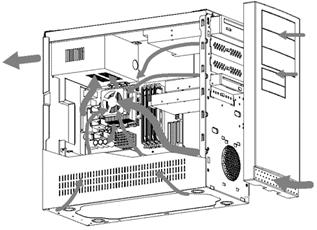
Боковые вентиляционные отверстия
Такие отверстия на левой боковой стенке шасси рекомендует Intel. Идея в следующем: отверстия расположены как раз напротив горячей графической карты.
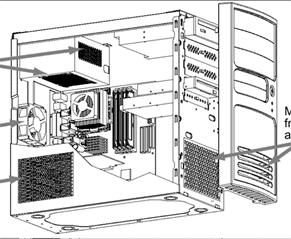
Это решение пока что слабо поддержано производителями, возможно, потому, что, во-первых, острота проблемы снимается собственными радиатором и кулером у графических карт, во-вторых, повышается уровень шума.
Место для заднего вентилятора
Наличие такого места является обязательным для современных корпусов, а на системных платах есть разъем для подключения вентилятора. Возможность установки означает наличие решетки в шасси и мест под винты. Место под вентилятор отводят сзади, ниже блока питания, примерно напротив процессорa. Работает вентилятор на выдув. Его работу легко представить, если предположить, что мощности вентилятора блока питания недостаточно.
Рекомендуется, чтобы посадочное место допускало вентилятор размером 80 мм (еще бывают вентиляторы размером 60 мм, менее эффективные и более "громкие").
Нежелательность переднего вентилятора
На некоторых корпусах предусмотрено место для дополнительного вентилятора в нижней части передней стенки шасси. Более того, в некоторых корпусах такой вентилятор входит в поставку корпуса.
Воздушный поток проходит насквозь, и, на первый взгляд, это оптимально для охлаждения. На самом деле, во-первых, воздух, прошедший сквозь вентилятор, нагревается. Во-вторых, вентиляторы создают основной шум при работе компьютера. Когда эти вентиляторы расположены сзади, это не так заметно, если же спереди - шум резко повышается.
Кстати, управление вращением вентиляторов (эта возможность должна быть поддержана как самим вентилятором - наличие тахометра, так и системной платой - наличие подсистемы мониторинга) наряду со снижением энергопотребления призвано также уменьшать шум, снижая обороты этих вентиляторов.
Жесткий диск
Жесткий диск — основное устройство для долговременного хранения больших объемов данных и программ. На самом деле это не один диск, а группа соосных дисков, имеющих магнитное покрытие и вращающихся с высокой скоростью. Таким образом, этот «диск» имеет не две поверхности.
Над каждой поверхностью располагается головка, предназначенная для чтения-записи данных. При высоких скоростях вращения дисков (90-250 об/с) в зазоре между головкой и поверхностью образуется аэродинамическая подушка, и головка парит над магнитной поверхностью на высоте, составляющей несколько тысячных долей миллиметра. При изменении силы тока, протекающего через головку, происходит изменение напряженности динамического магнитного поля в зазоре, что вызывает изменения в стационарном магнитном поле ферромагнитных частиц, образующих покрытие диска. Так осуществляется запись данных на магнитный диск.
Операция считывания происходит в обратном порядке. Намагниченные частицы покрытия, проносящиеся на высокой скорости вблизи головки, наводят в ней ЭДС самоиндукции. Электромагнитные сигналы, возникающие при этом, усиливаются и передаются на обработку.
Управление работой жесткого диска выполняет специальное аппаратно-логическое устройство — контроллер жесткого диска. В прошлом оно представляло собой отдельную дочернюю плату, которую подключали к одному из свободных слотов материнской платы. В настоящее время функции контроллеров дисков частично интегрированы в сам жесткий диск, а частично выполняются микросхемами, входящими в микропроцессорный комплект (чипсет).
Дисковод гибких дисков
Информация на жестком диске может храниться годами, однако иногда требуется ее перенос с одного компьютера на другой. Несмотря на свое название, жесткий диск является весьма хрупким прибором, чувствительным к перегрузкам, ударам и толчкам. Теоретически, переносить информацию с одного рабочего места на другое путем переноса жесткого диска возможно, и в некоторых случаях так и поступают, но все-таки этот прием считается нетехнологичным, поскольку требует особой аккуратности и определенной квалификации.
Для оперативного переноса небольших объемов информации используют так называемые гибкие магнитные диски (дискеты), которые вставляют в специальный накопитель — дисковод. Приемное отверстие накопителя находится на лицевой панели системного блока. Правильное направление подачи гибкого диска отмечено стрелкой на его пластиковом кожухе.
Основными параметрами гибких дисков являются: технологический размер (измеряется в дюймах), плотность записи (измеряется в кратных единицах) и полная емкость.
Первый компьютер IBM PC (родоначальник платформы) был выпущен в 1981 году. К нему можно было подключить внешний накопитель, использующий односторонние гибкие диски диаметром 5,25 дюйма. Емкость диска составляла 160 Кбайт. В следующем году появились аналогичные двусторонние диски емкостью 320 Кбайт. Начиная с 1984 года выпускались гибкие диски 5,25 дюйма высокой плотности (1,2 Мбайт). В наши дни диски размером 5,25 дюйма не используются, так что производство и применение соответствующих дисководов практически прекратилось с середины 90-х годов.
Гибкие диски размером 3,5 дюйма выпускают с 1980 года. Односторонний диск обычной плотности имел емкость 180 Кбайт, двусторонний — 360 Кбайт, а двусторонний двойной плотности — 720 Кбайт. Ныне стандартными считают диски размером 3,5 дюйма высокой плотности. Они имеют емкость 1440 Кбайт (1,4 Мбайт) и маркируются буквами HD (high density — высокая плотность).
Дисковод компакт-дисков CD-ROM
В период 1994-1995 годов в базовую конфигурацию персональных компьютеров перестали включать дисководы гибких дисков диаметром 5,25 дюйма, но вместо них стандартной стала считаться установка дисковода CD-ROM, имеющего такие же внешние размеры.
Аббревиатура CD-ROM (Compact Disc Read-Only Memory) переводится на русский язык как постоянное запоминающее устройство на основе компакт-диска. Принцип действия этого устройства состоит в считывании числовых данных с помощью лазерного луча, отражающегося от поверхности диска. Цифровая запись на компакт-диске отличается от записи на магнитных дисках очень высокой плотностью, и стандартный компакт-диск может хранить примерно 650 Мбайт данных.
Большие объемы данных характерны для мультимедийной информации (графика, музыка, видео), поэтому дисководы CD-ROM относят к аппаратным средствам мультимедиа. Программные продукты, распространяемые на компакт-дисках, называют мультимедийными изданиями. Сегодня мультимедийные издания завоевывают все более прочное место среди других традиционных видов изданий. Так, например, существуют книги, альбомы, энциклопедии и даже периодические издания (электронные журналы), выпускаемые на CD-ROM.
Основным недостатком стандартных дисководов CD-ROM является невозможность записи данных, но параллельно с ними сегодня существуют и устройства записи компакт-дисков — дисководы CD-RW. Для записи используются специальные заготовки. Некоторые из них допускают только однократную запись (после записи диск превращается в обычный компакт-диск CD-ROM, доступный только для чтения), другие позволяют стереть ранее записанную информацию и выполнить запись заново.
Основным параметром дисководов CD-ROM является скорость чтения данных. Она измеряется в кратных долях. За единицу измерения принята скорость чтения музыкальных компакт-дисков, составляющая в пересчете на данные 150 Кбайт/с.
Видеокарта (видеоадаптер)
Совместно с монитором видеокарта образует видеоподсистему персонального компьютера. Видеокарта не всегда была компонентом ПК. На заре развития персональной вычислительной техники в общей области оперативной памяти существовала небольшая выделенная экранная область памяти, в которую процессор заносил данные об изображении. Специальный контроллер экрана считывал данные о яркости отдельных точек экрана из ячеек памяти этой области и в соответствии с ними управлял разверткой горизонтального луча электронной пушки монитора.
Страницы: 1, 2


